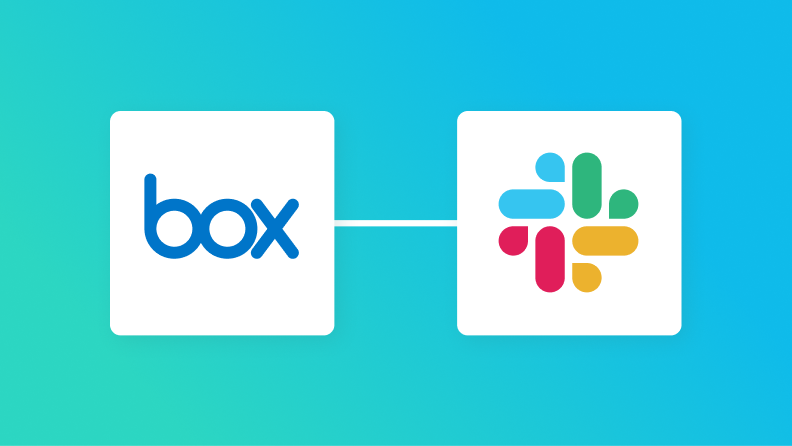
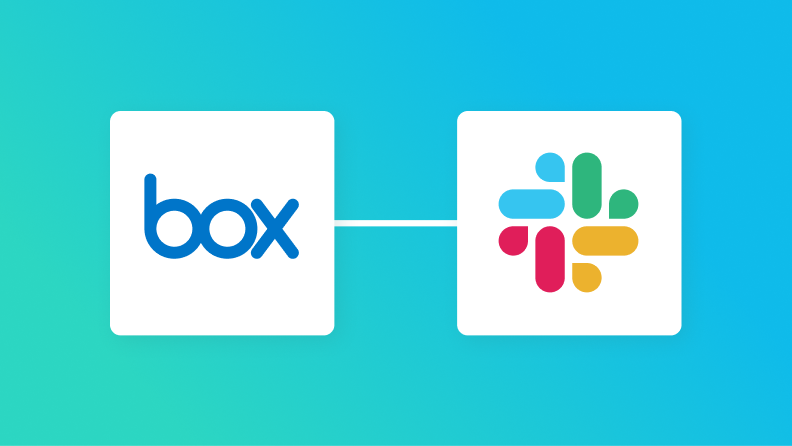
・

「毎日、Boxの特定のフォルダを確認するのが地味に面倒…」
「チームメンバーへのファイル確認依頼のリマインド、ついつい忘れてしまう…」
このように、Boxのファイル管理における定期的な確認作業やリマインドに手間や煩わしさを感じていませんか?
もし<span class="mark-yellow">Boxの特定フォルダのファイルリストを毎日自動で取得し、指定したチャットツールにリマインド通知できる仕組み</span>があればこうした日々の細かなタスクから解放されますね。確認漏れといったヒューマンエラーを防ぎつつ、より創造的なコア業務に集中する時間を生み出すことができます!
今回ご紹介する自動化の設定は、ノーコードで簡単に設定できて手間や時間もかからない方法を使います。ぜひ導入して作業をもっと楽にしましょう!
Yoomには<span class="mark-yellow">Boxのフォルダ情報をもとにリマインド通知を送る業務フロー自動化のテンプレート</span>が用意されています。
「まずは試してみたい!」という方は、以下のバナーをクリックしてすぐに自動化を体験してみましょう!
普段お使いのBoxと様々なツールを連携させ、リマインドを自動化する方法を具体的なテンプレートを使って紹介します。
気になる内容があればぜひクリックしてみてください!
<span class="mark-yellow">Boxの特定フォルダの情報をスケジュールに合わせて自動で取得し、Slackなどのチャットツールに通知する</span>フローです。
毎日の確認作業やチームへの共有を自動化できるため、重要な情報の見落としを防いでスムーズな情報連携を実現します。
それではここから代表的な例として、毎日Boxの特定フォルダのリストを取得し、Slackでリマインドするフローを解説していきます!
ここではYoomを使用してノーコードで設定していくので、もしまだYoomのアカウントをお持ちでない場合はこちらの登録フォームからアカウントを発行しておきましょう。
[Yoomとは]
今回は大きく分けて以下のプロセスで作成します。
Yoomにログイン後、画面左側にある「マイアプリ」をクリックし、更に「+新規接続」をクリックします。
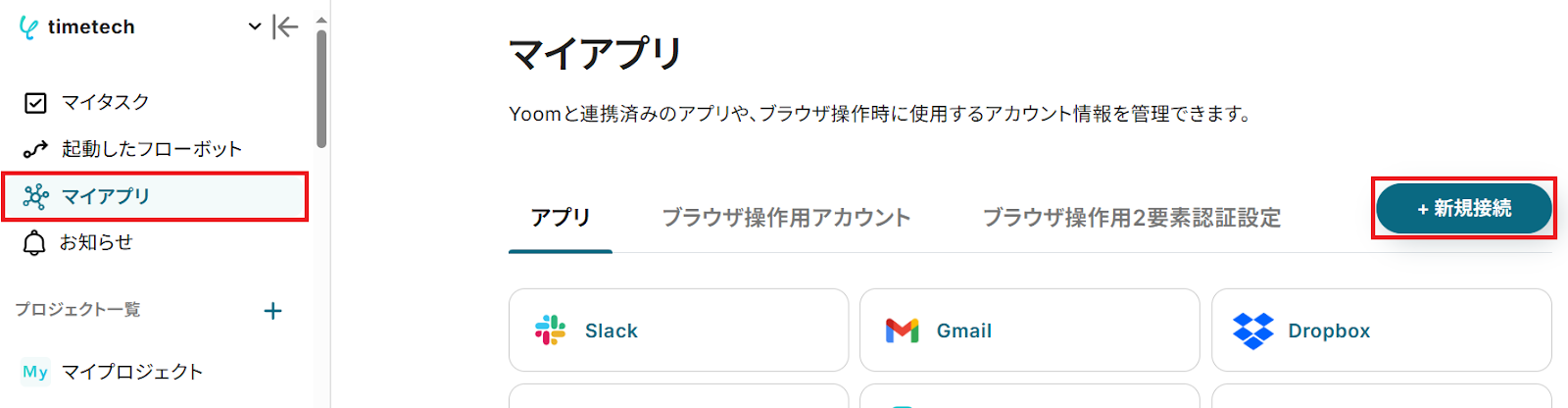
右上の検索窓からBoxを検索してください。
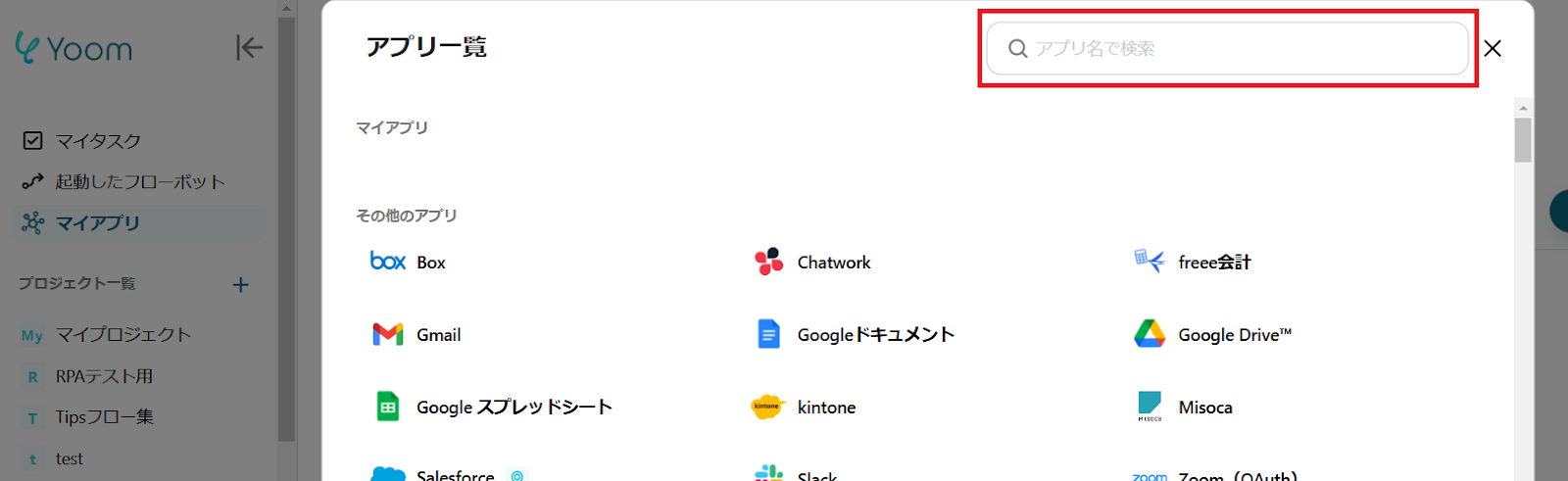
お使いのメールアドレスとパスワードを入力し「承認」をクリック。
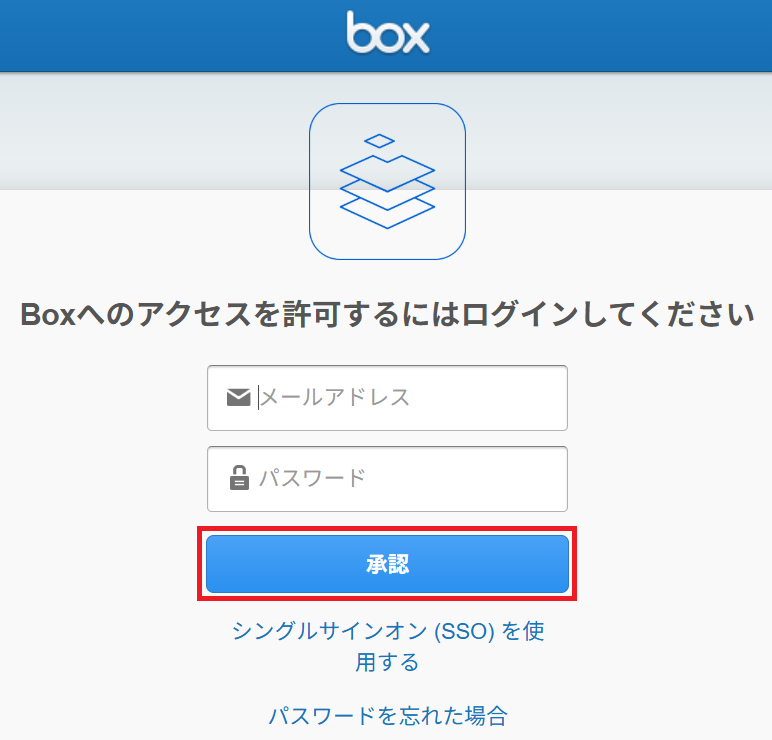
「Boxへのアクセスを許可」をクリックするとマイアプリ連携が完了します。
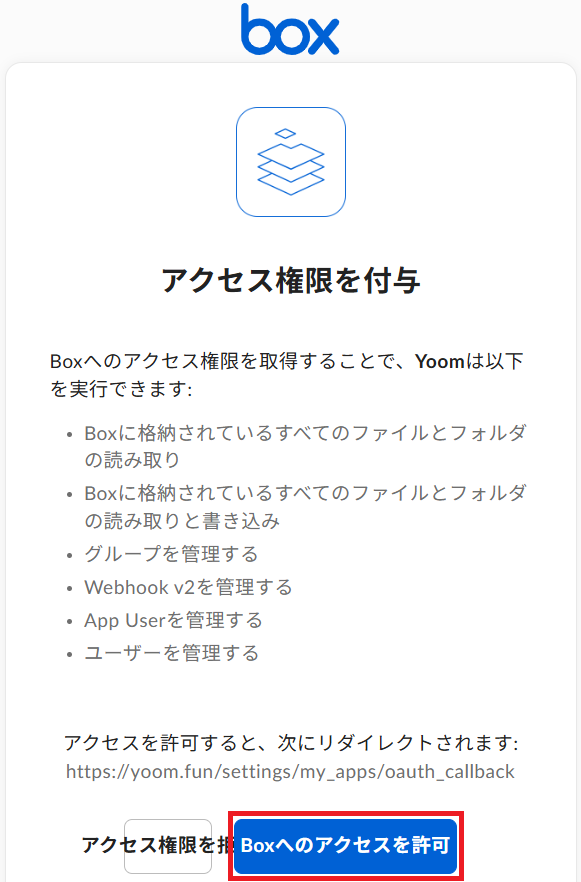
同様にSlackを検索してください。
ワークスペースのSlack URLを入力し「続行する」をクリックします。
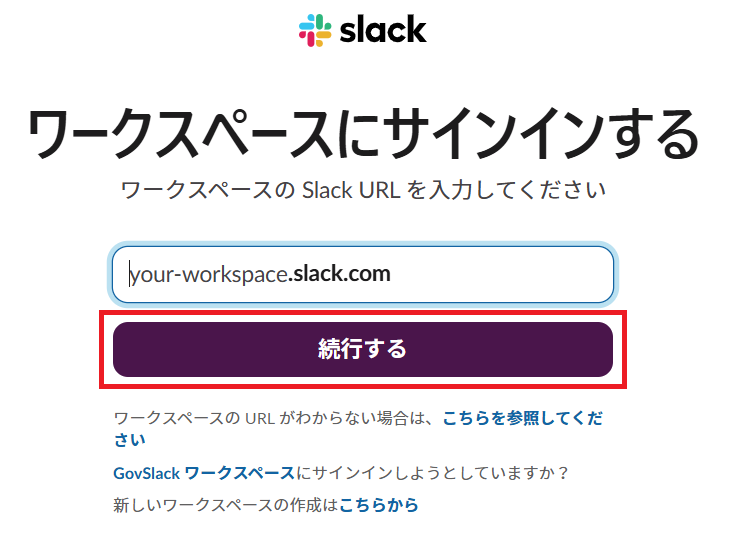
次にメールアドレスを入力し「メールアドレスでサインインする」をクリックしてください。

メールアドレスに届く認証コードを入力しましょう。
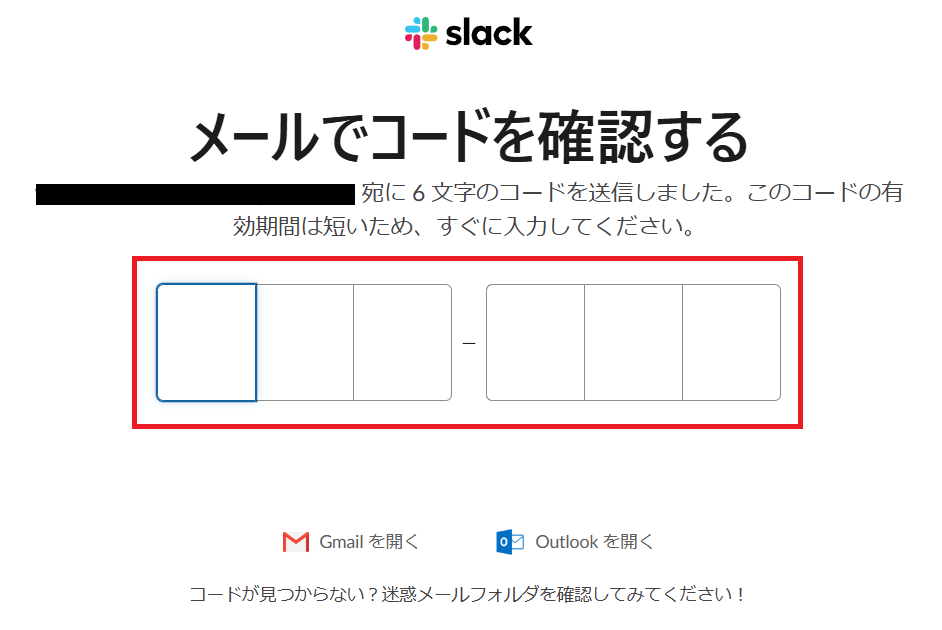
Yoomの投稿先を選択して「許可する」をクリックするとSlackのマイアプリ連携が完了します。
※Slackのマイアプリ連携についてはこちらの記事もご参照ください。
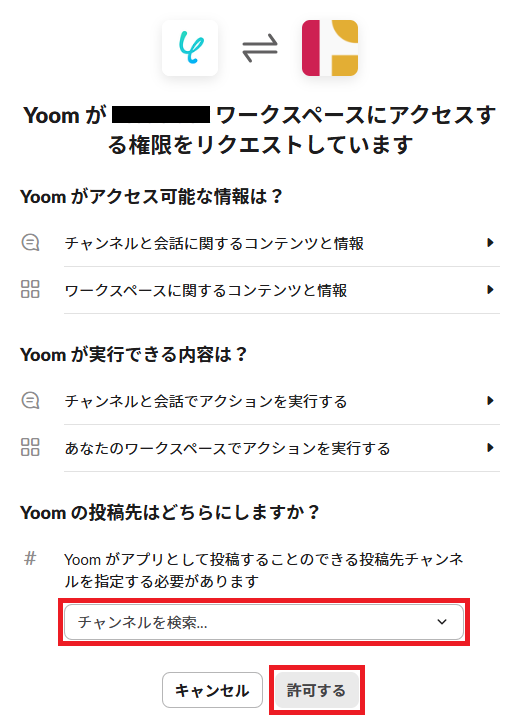
Yoomにログインし、以下バナーの「試してみる」をクリックしてください。
「テンプレートがコピーされました」と表示されるので「OK」をクリックします。
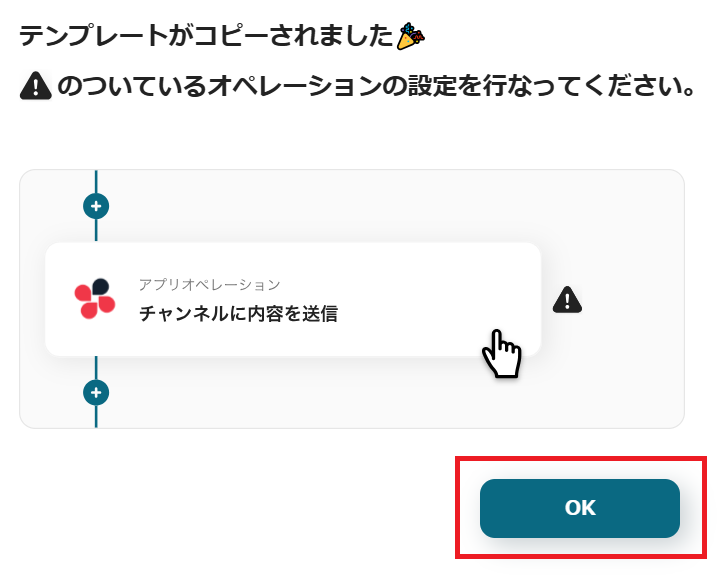
「指定したスケジュールになったら」をクリック。
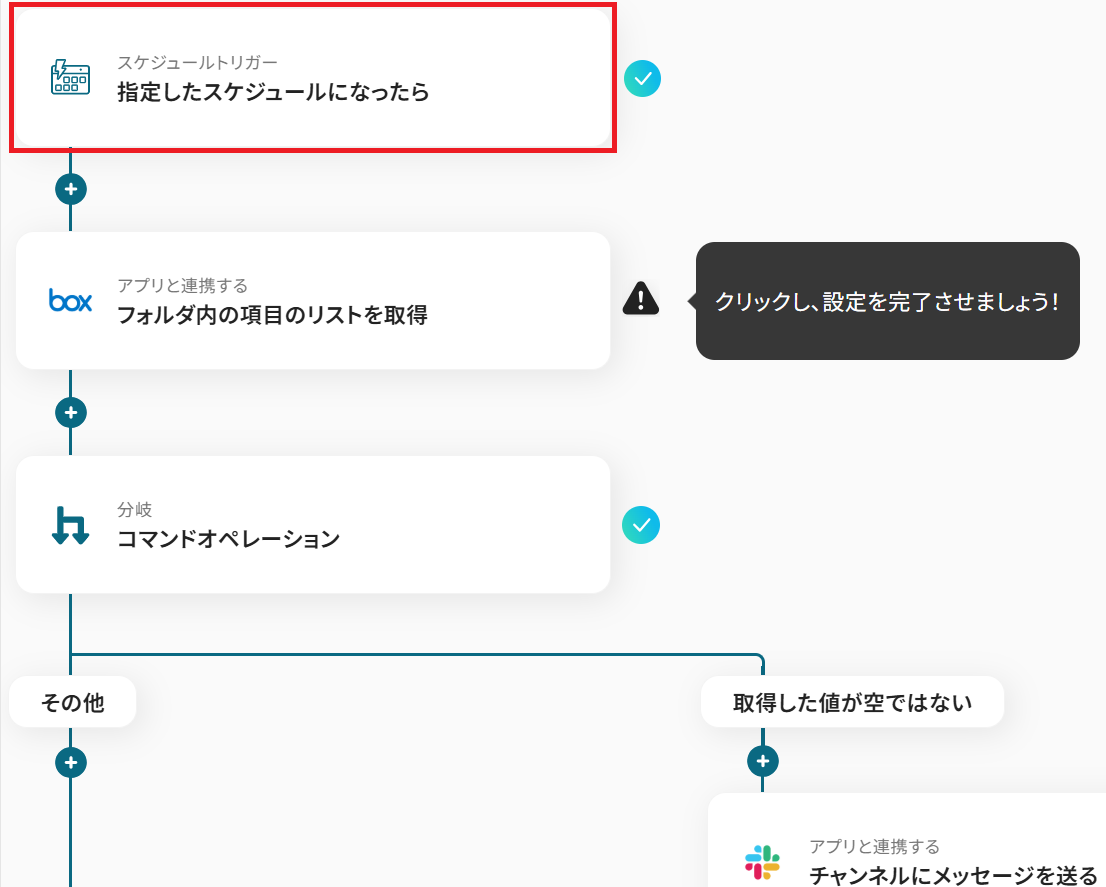
スケジュール設定は日付指定・曜日指定・Cron設定の3種類あります。いずれかで設定し保存しましょう。
今回は毎日リストを取得する想定なので曜日指定で全曜日を選択しましたが、ご自身の業務に合わせて設定してみてください。

1) 日付指定…フローボットを起動したい日付と時刻を入力
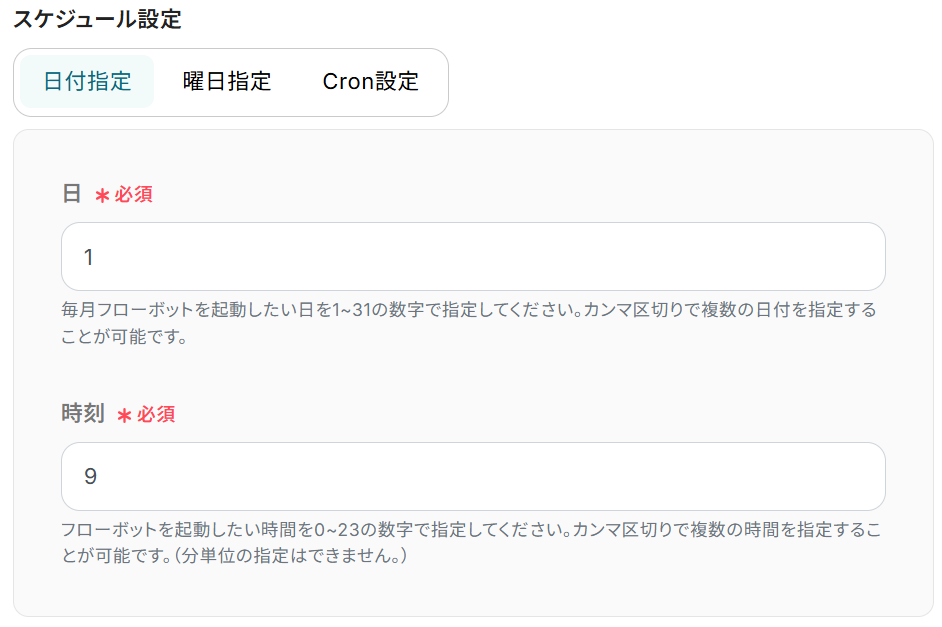
2) 曜日指定…フローボットを起動したい曜日にチェックを入れ、時刻を入力
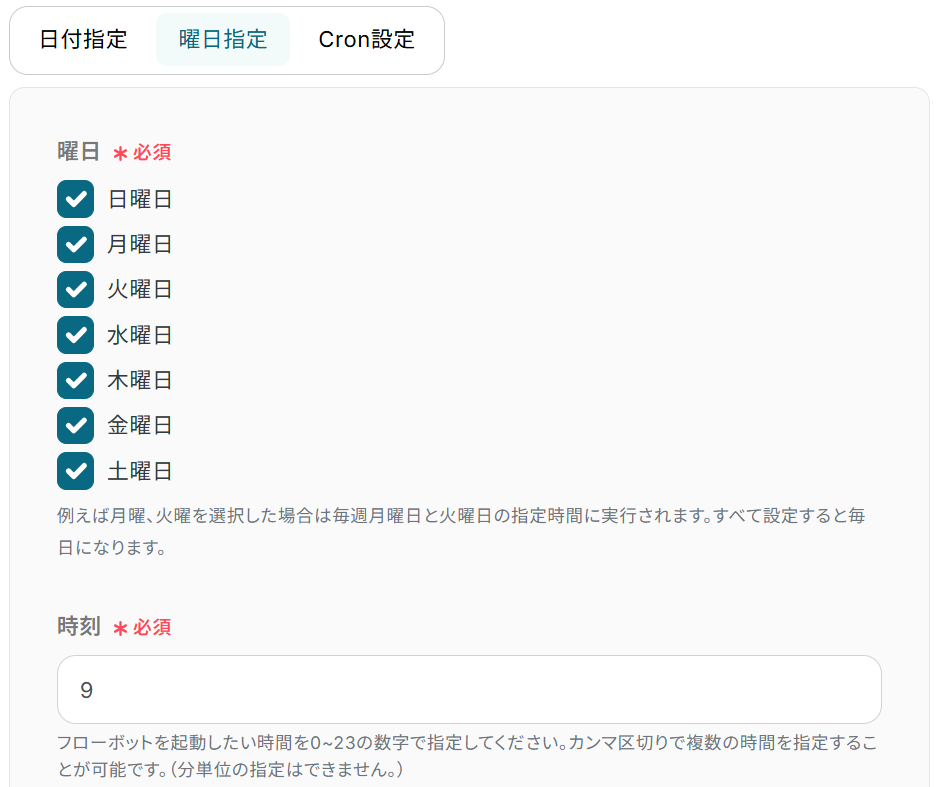
3) Cron設定…毎時何分にフローボットを起動したいかを入力
※詳しくはこちらをご参照ください。
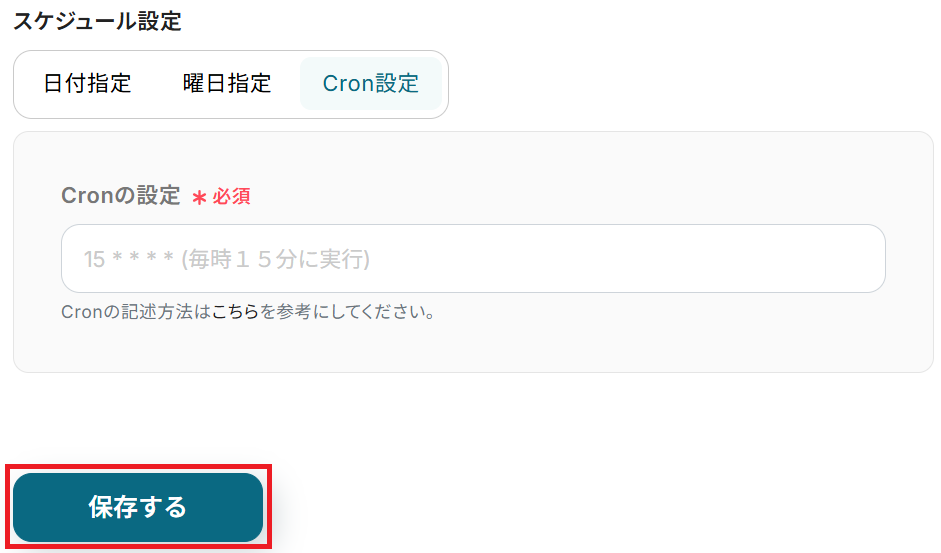
Boxの特定フォルダ内にあるファイルを検知し、その情報をリストとして取得する設定をします。
まず準備として、任意のフォルダ内にファイルを格納しておきましょう。
今回は例として「要対応」フォルダにテスト用ファイルを2つ格納しました。
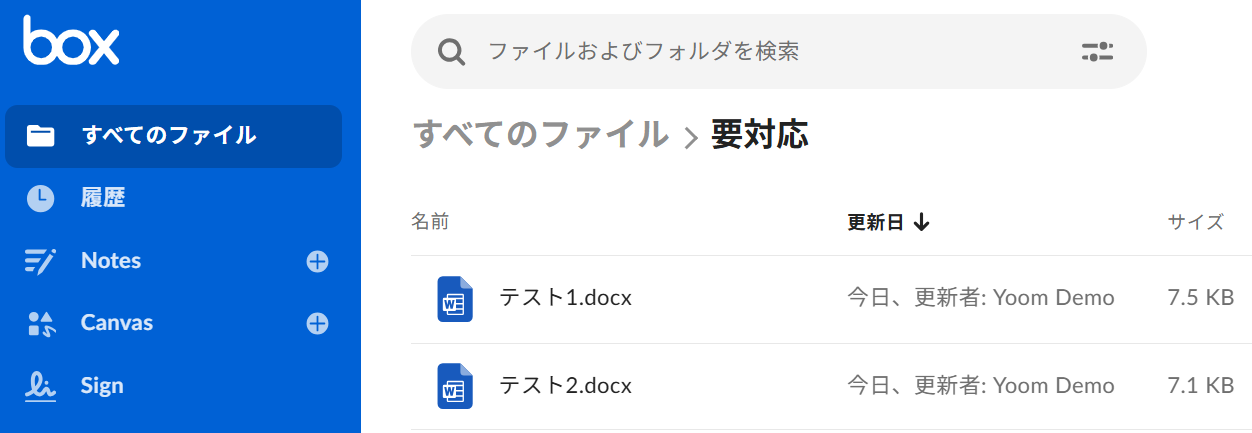
準備できたらYoomの設定画面に戻り「フォルダ内の項目のリストを取得」をクリック。
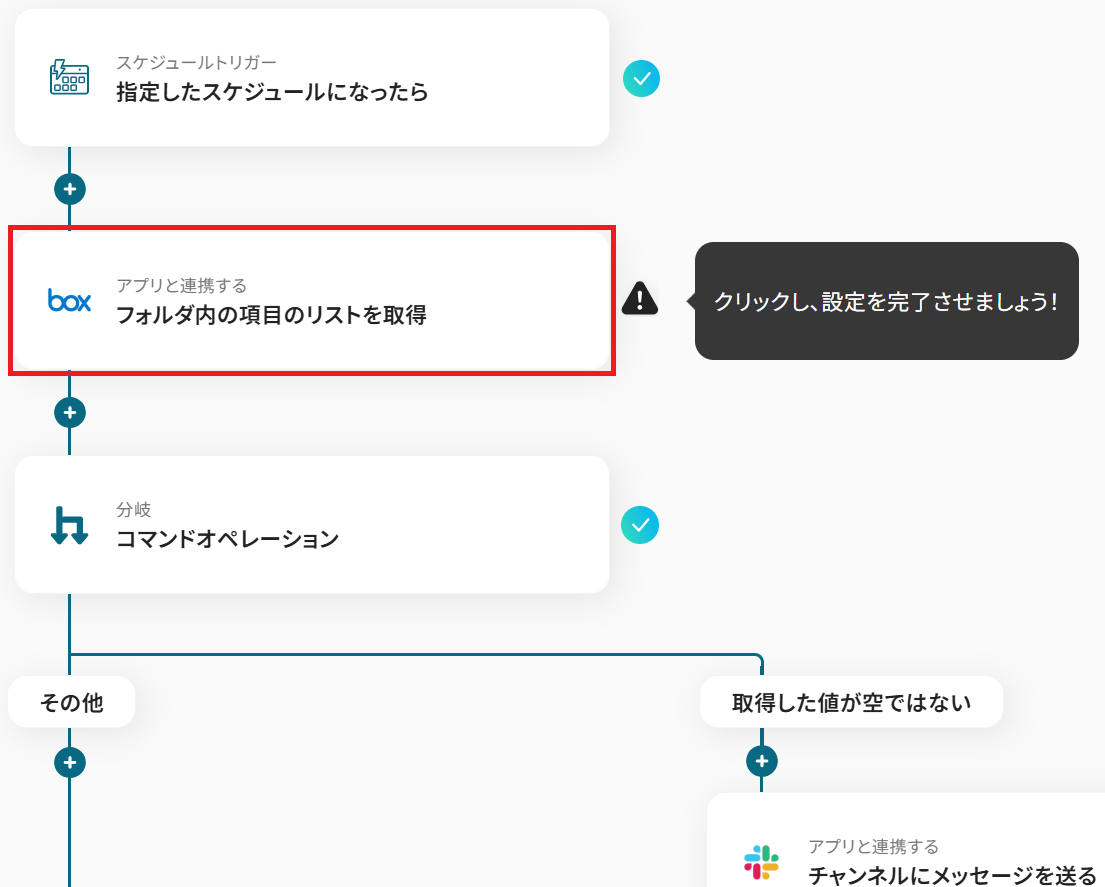
タイトルと連携するアカウント情報を任意で設定し、トリガーアクションはテンプレート通りに「フォルダ内の項目のリストを取得」のまま「次へ」をクリックします。
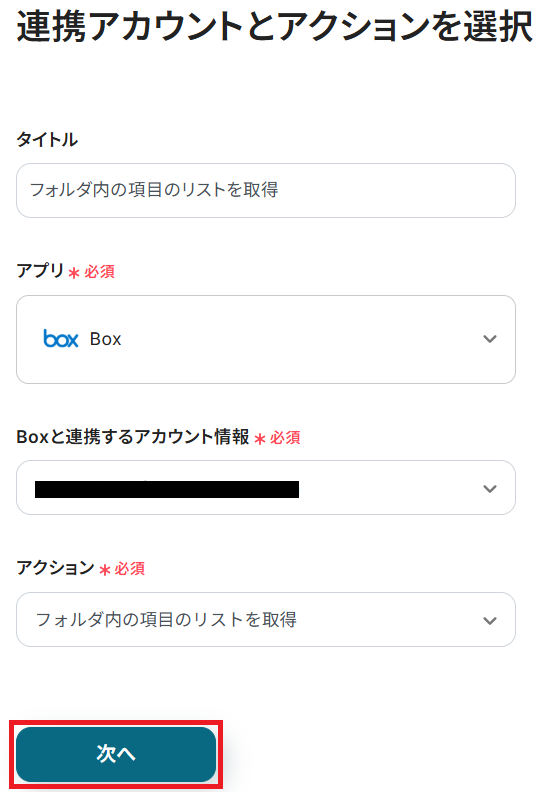
テキストボックス下部の説明通りにフォルダのコンテンツIDを入力して、テストしてください。

成功したら保存しましょう。ここで取得したアウトプットの値は次以降のステップで活用できます。
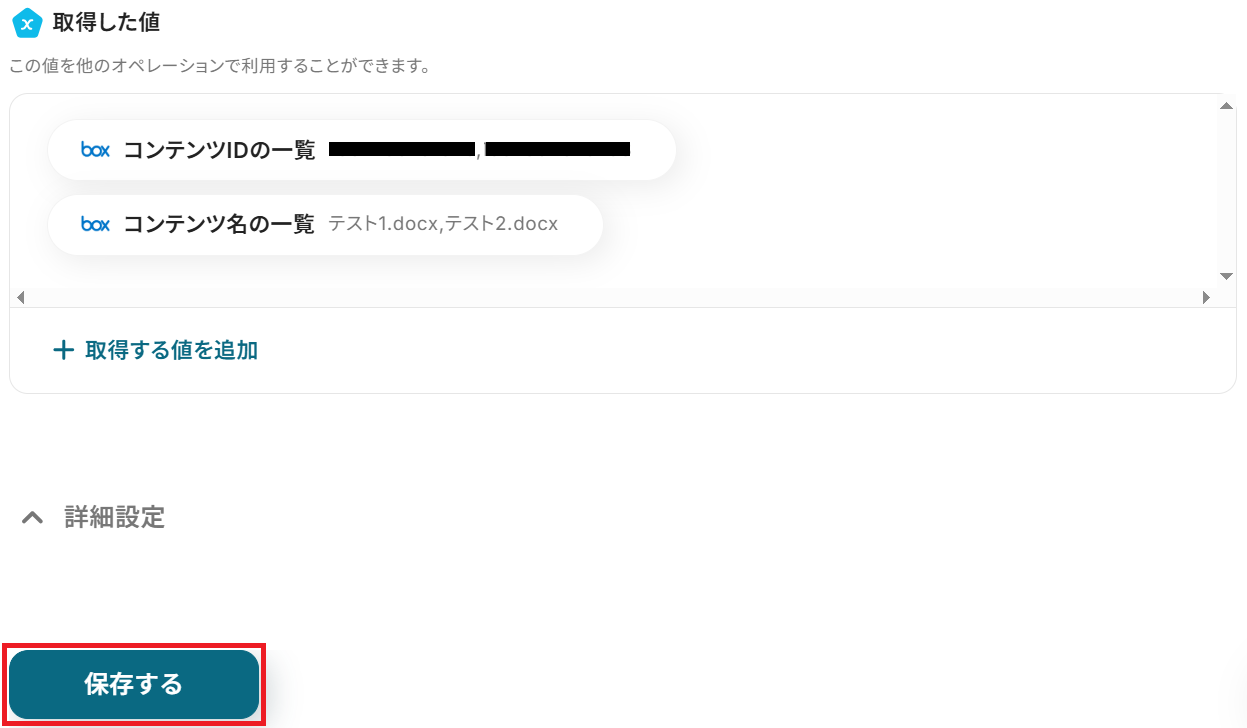
※ご利用プランによって、利用できる機能や制限が異なります。
「分岐する」オペレーションは、ミニプラン以上でご利用いただけます。フリープランで利用するとエラーになってしまうのでご注意ください。ミニプランなどの有料プランは2週間の無料トライアルが可能です。無料トライアル中なら、普段制限されているアプリや機能も自由にお試しいただけますので、ぜひ活用してみてください。
後続の処理に進むかどうか判別する設定をします。「コマンドオペレーション」をクリック。
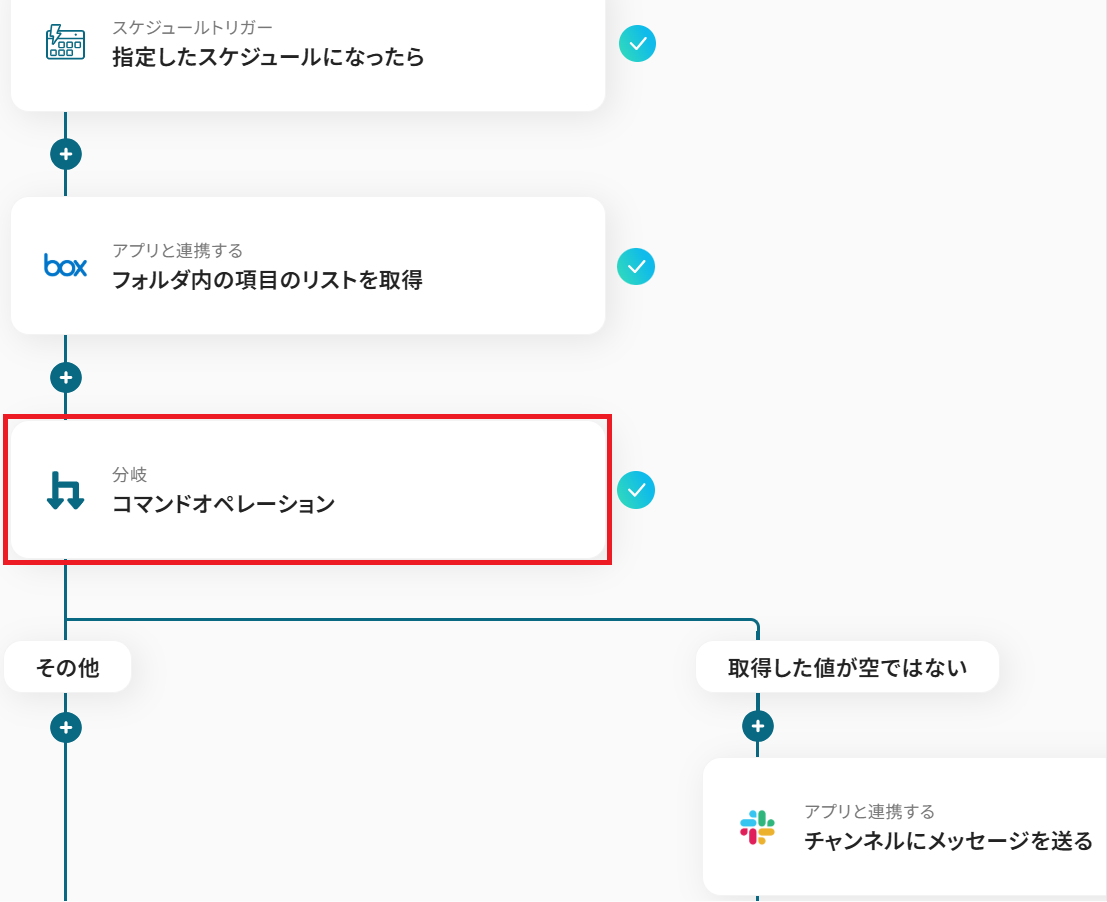
まず、分岐対象の取得した値を設定します。
オペレーションは「フォルダ内の項目のリストを取得」、取得した値は「コンテンツIDの一覧」のままで大丈夫です。
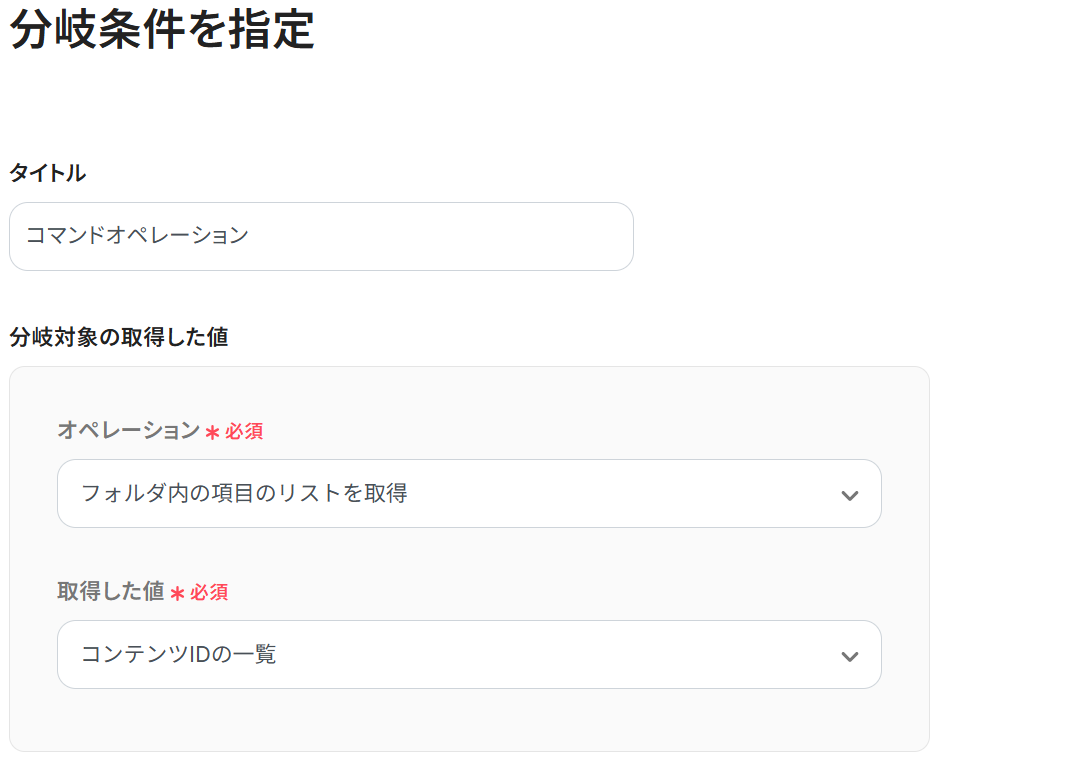
次に分岐条件を設定しましょう。今回は、取得した値(コンテンツIDの一覧)が空ではない場合に次のステップに進むよう設定しています。
つまり、フォルダ内にコンテンツがある場合という意味です。
条件は「+ 分岐条件を追加」から最大5個まで設定できます。
設定が完了したら保存してください。
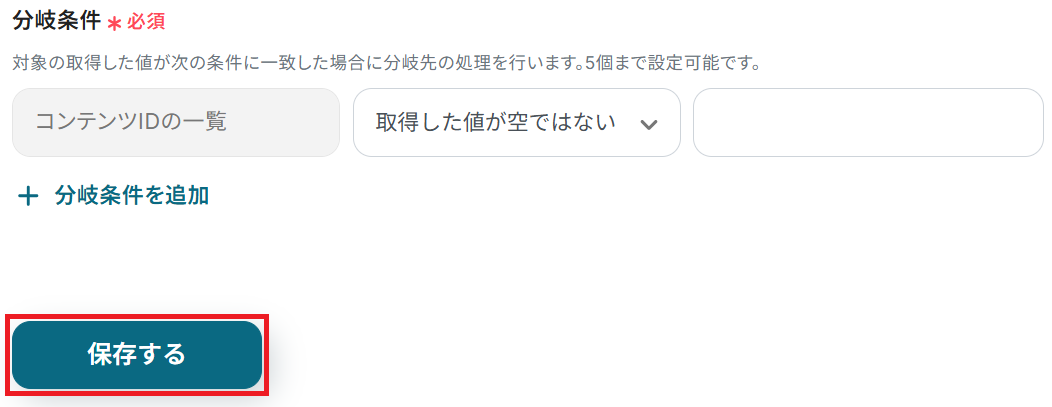
ステップ4で取得したリストをSlackで送信します。
「チャンネルにメッセージを送る」をクリックしましょう。
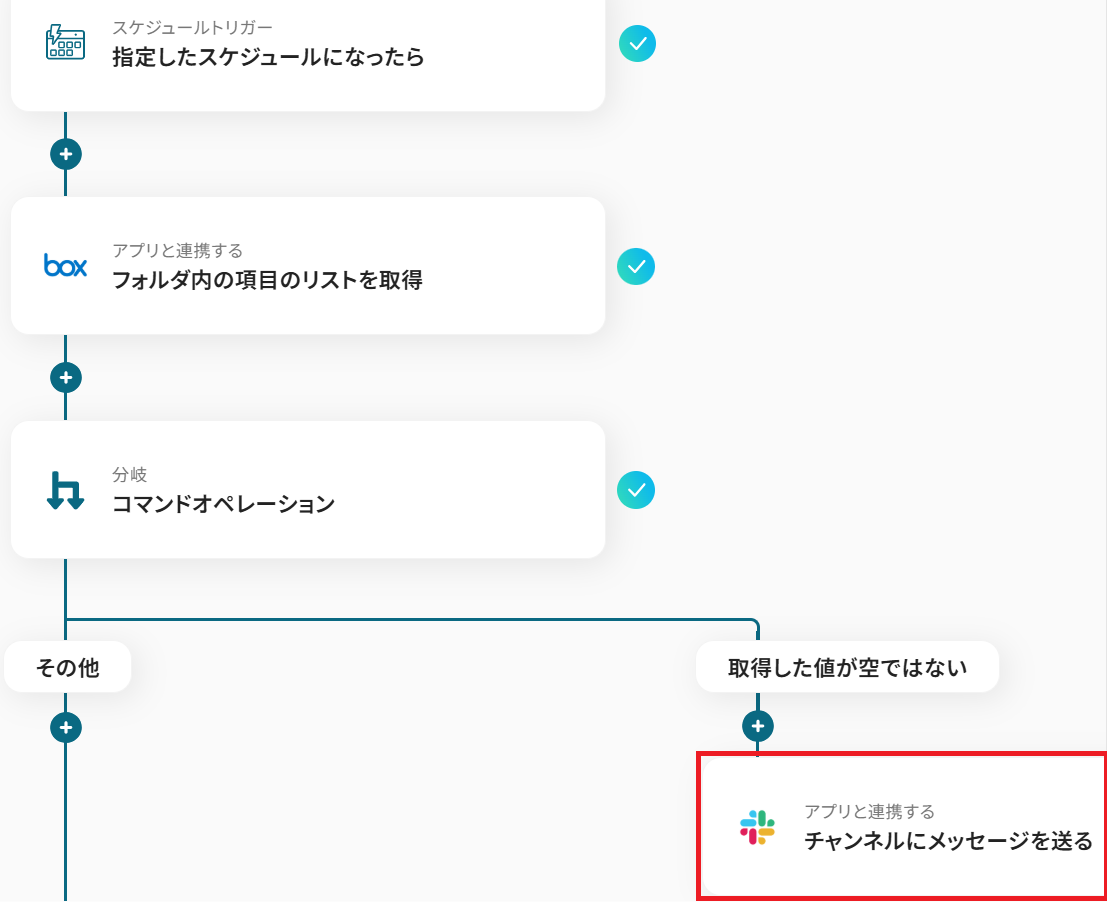
ステップ4と同様、アクションは「チャンネルにメッセージを送る」のまま「次へ」をクリック。
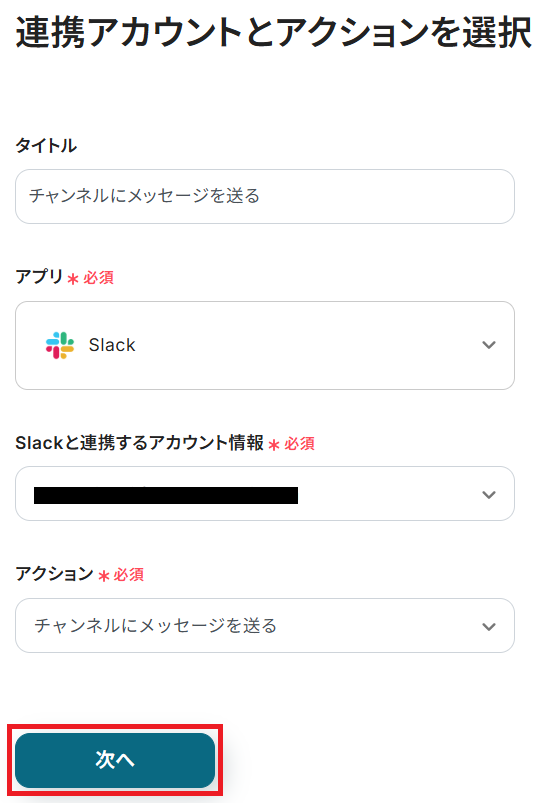
API接続設定に移るので、まず投稿先のチャンネルIDを候補から選択してください。
ちなみに事前に該当のチャンネルの「インテグレーション」からYoomを追加しておいてくださいね!
SlackチャンネルにYoomアプリをインストールする方法 | Yoomヘルプセンター

メッセージは予め設定されていますが、編集できるので通知したい形式で設定してみましょう。
固定の文章や、ステップ4で取得したアウトプットなどの変数を組み合わせて自由にカスタマイズ可能です。
※メンションも可能です。設定方法はこちら。
設定が完了したらテストしてください。
※「テスト」をクリックすると設定したチャンネルに実際に投稿されます。テストの際はテスト用のチャンネルに投稿したり、事前にメンバーに通知しておくなどがおすすめです。
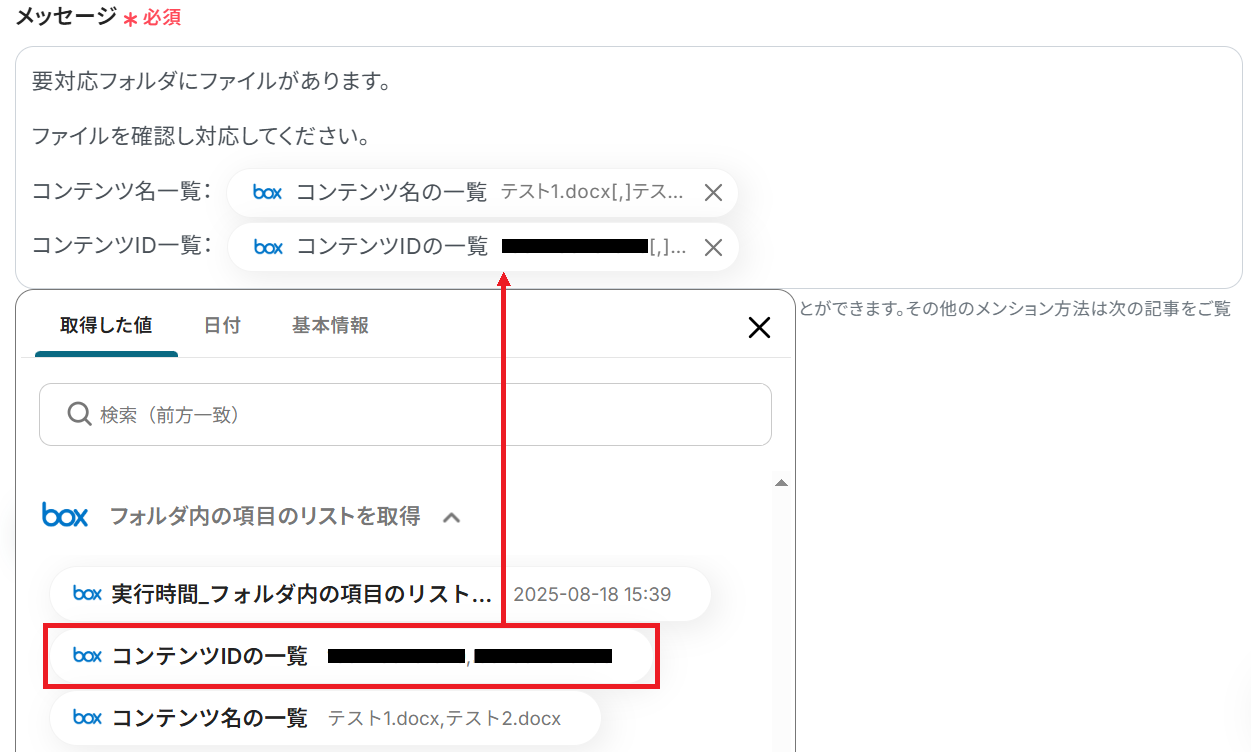
成功したら保存しましょう。
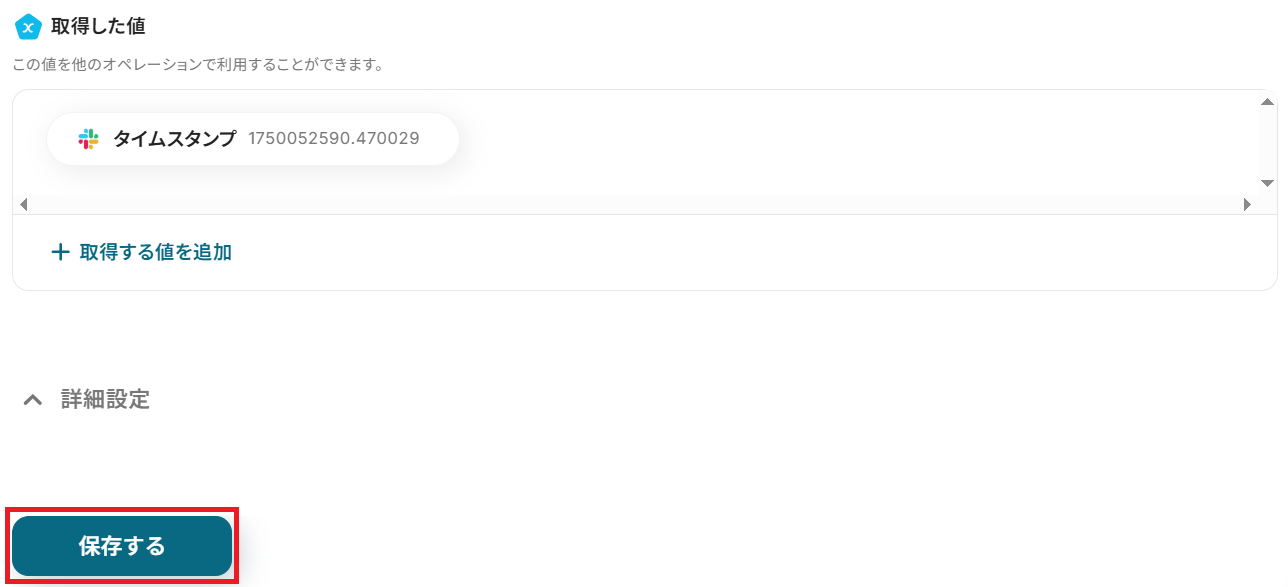
Box内のファイルのリストがSlackに届きました!
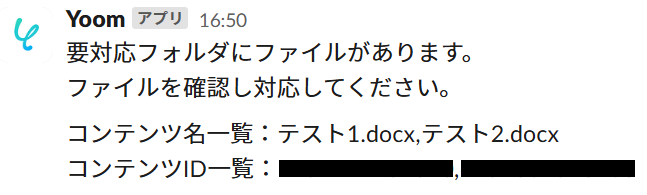
最後に「トリガーをON」をクリックしたら、自動化の設定は完了です。
正しくフローボットが起動するか確認しましょう。
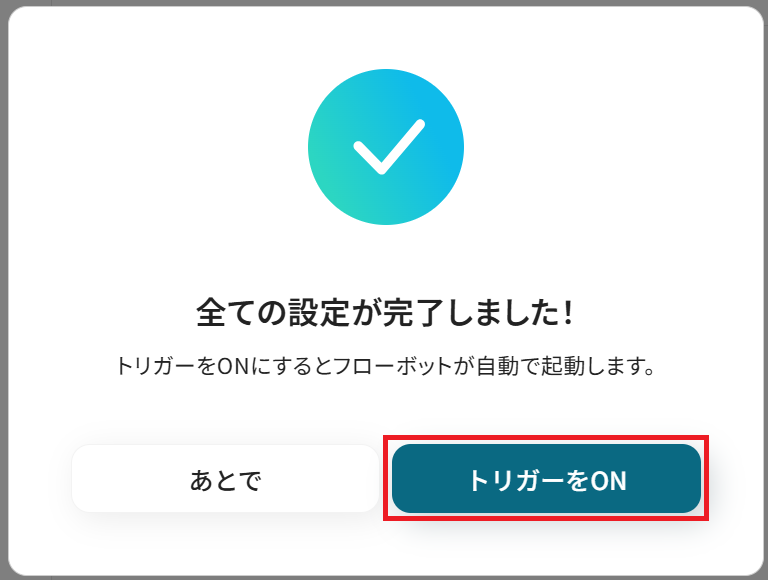
以上が、毎日Boxの特定フォルダのリストを取得し、Slackでリマインドする方法でした!
Boxの定期的な確認作業やリマインド業務を自動化することで、<span class="mark-yellow">これまで手作業で行っていたルーティンワークの手間を削減し、確認漏れなどのヒューマンエラーを未然に防ぐことができます。</span>
これにより、担当者は日々の細かなタスクから解放され、より重要な業務に集中する環境が整います!
今回ご紹介したような業務自動化を実現できるノーコードツールYoomを使えば、プログラミングの知識がない方でも、画面の指示に従って操作するだけで直感的に業務フローを構築できます。もし自動化に少しでも興味を持っていただけたら、ぜひこちらから無料登録してYoomによる業務効率化を体験してみてください!
Q:特定のファイルだけを通知対象に絞り込めますか?
A:はい、分岐条件を追加することで可能です。
分岐条件を「コンテンツ名の一覧が〇〇(特定のファイル名)という値を含む場合」に設定することで、特定のファイルがあった場合に通知するというフローを作成することができます。
また、「Boxで特定のファイルがアップロードされたらSlackに通知する」というテンプレートもございますので、そちらもあわせてご活用ください。
Q:Slack以外のツール(TeamsやChatworkなど)にも通知できますか?
A:はい、可能です。Slackのアクション設定を削除し、代わりにお使いのツールを追加して設定してください。
Q:フローがエラーになった際の対処方法はありますか?
A:エラーの対応方法についてはこちらをご参照ください。

